
CAD软件 占存:1.71 GB 时间:2022-04-22
软件介绍: autocad2019版是由Autodesk公司研发的一款十分专业的电脑端图纸设计辅助工具,AutoCAD2019中文版...
autocad2019软件被广泛应用,那么使用时,如果想输入文字的话,应该如何操作呢?下面就是小编分享的autocad2019输入文字的操作步骤,很简单哦,看完之后你也来试试吧!
进入autocad2019,点击文字工具,选择单行文字工具。
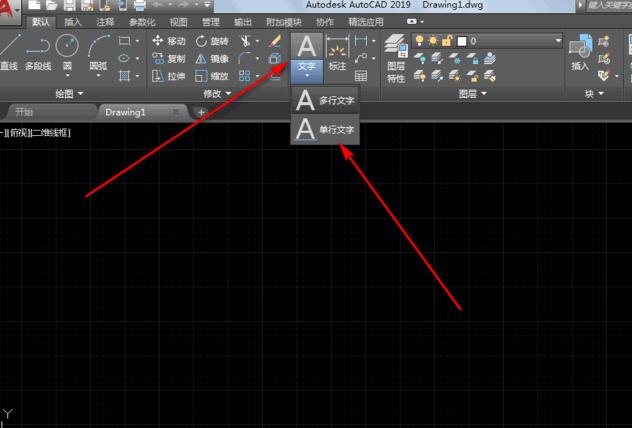
这时要确定文字方向,点击一下画板,在另一个位置点击一下,这样就确定好了文字方向。然后光标会闪烁,这时直接输入文字即可。若按ENTER那么就会切换到第二行。
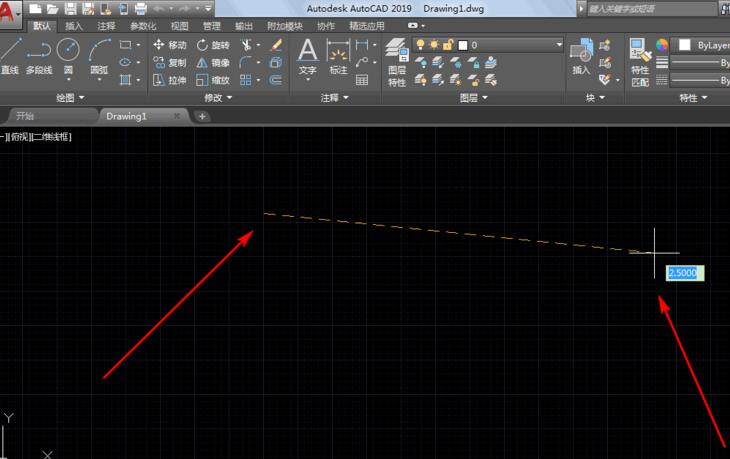
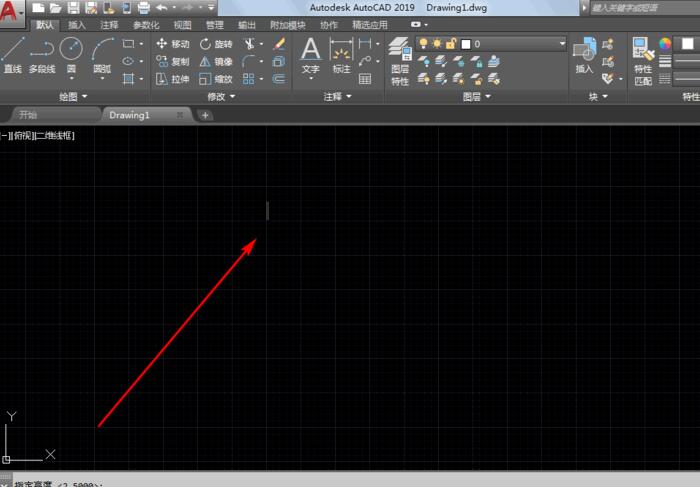
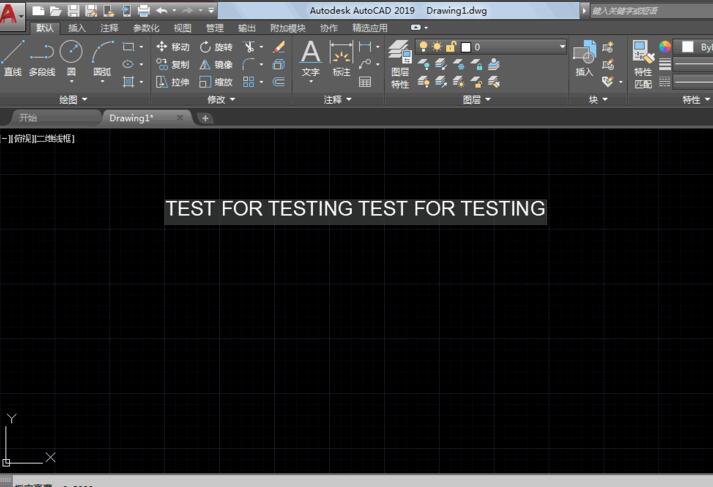
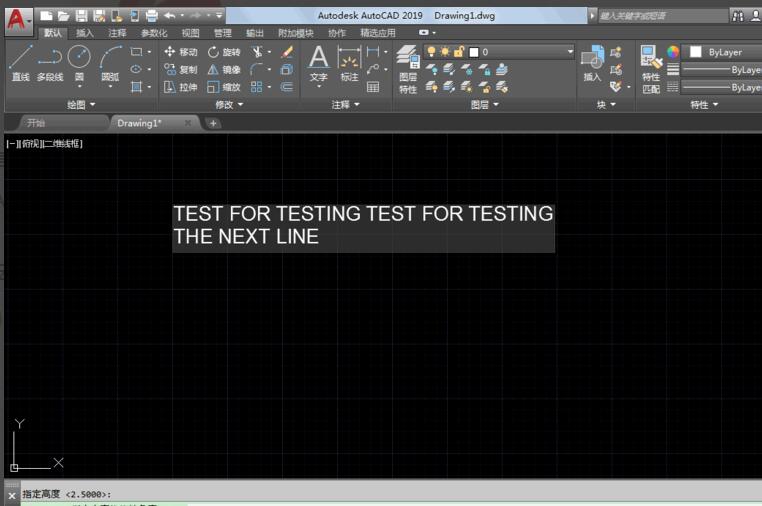
按ESC键那么就退出工具,这时就正式显示出文字了。
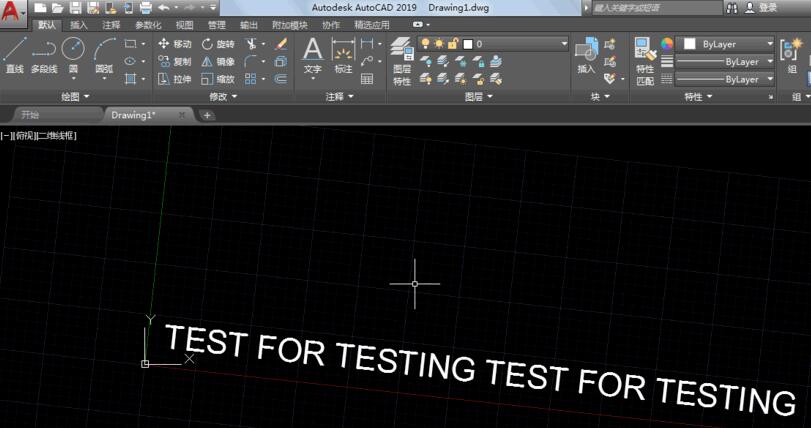
选择多行文字工具,点击一下画板,那么就出来一个矩形框,我们拖拉一下确定文字需要覆盖多大的区域,然后在点击一下画板。这个时候会变成输入框,直接输入文字即可。
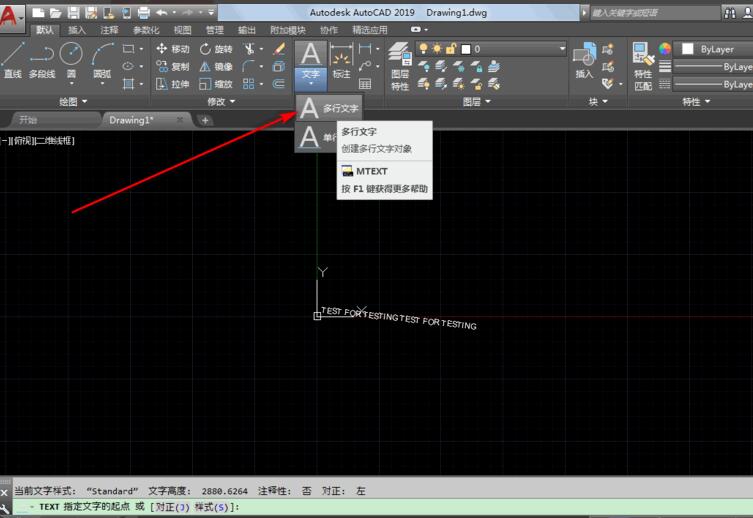
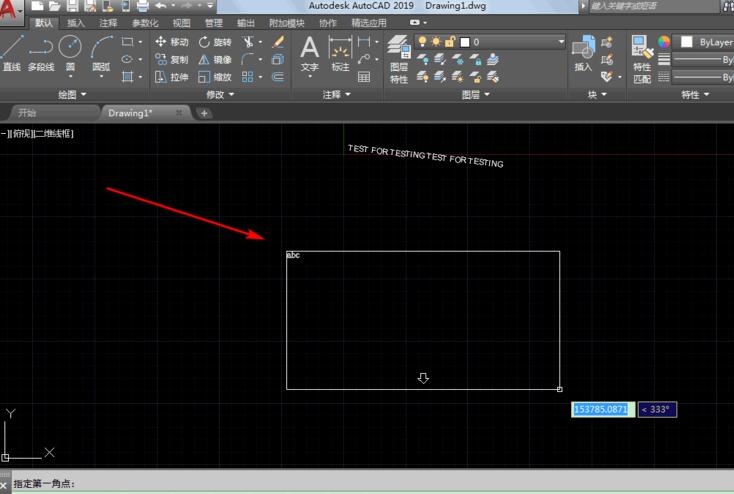
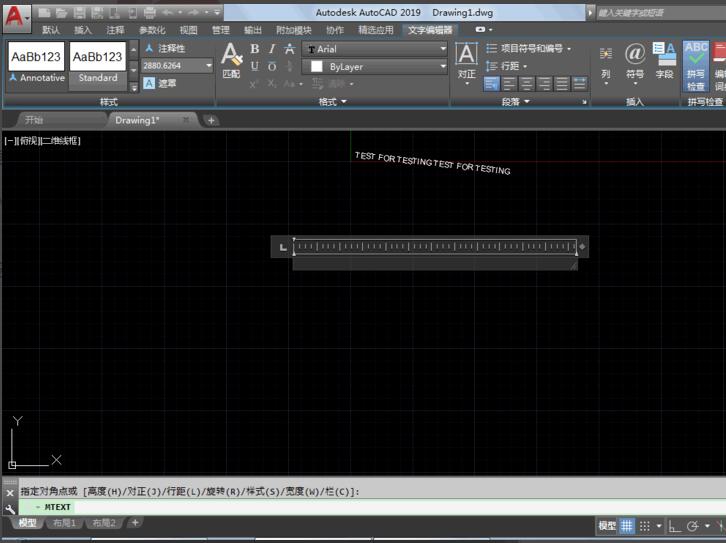
也可以拖拉右下角的按钮来随时改变文字的区域大小。最后点击关闭文字编辑器就完成了。
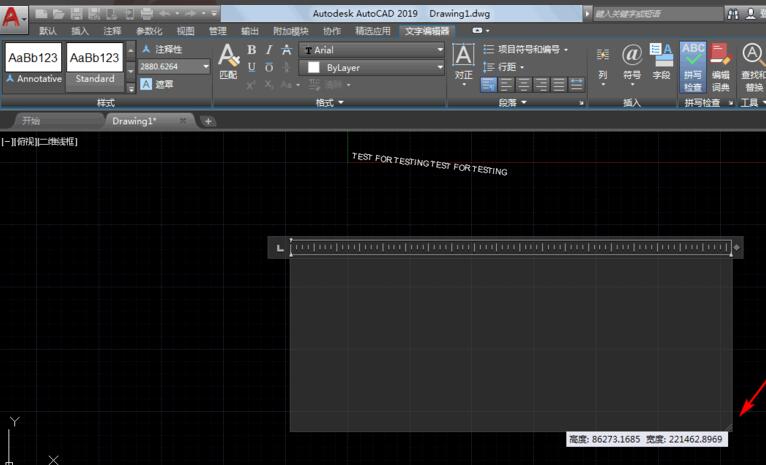
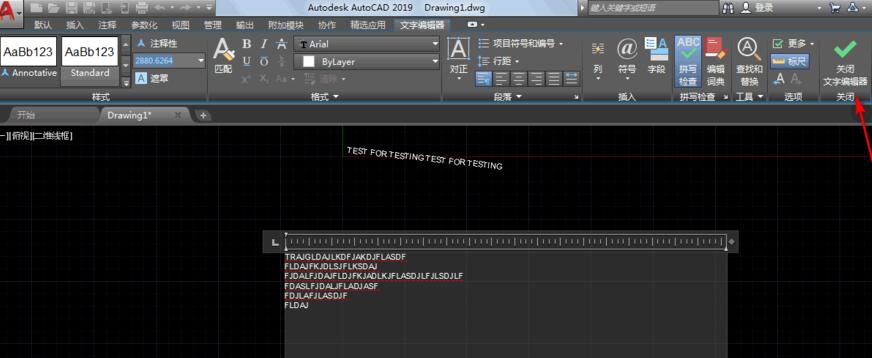
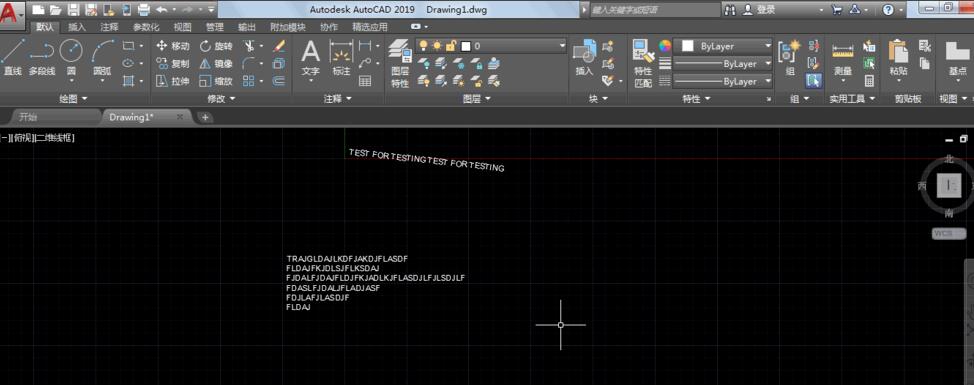
上文就讲解了autocad2019输入文字的操作过程,希望有需要的朋友都来学习哦。